Wanneer je een nieuwe site aan het ontwikkelen bent, wil
je graag zien hoe deze eruit ziet tijdens het ontwikkelen. Dit is vooral handig wanneer je een site gaat verhuizen. Je krijgt gegevens van ons maar de huidige domeinnaam verwijst uiteraard nog naar de huidige website. Die verwijzing staat in de DNS. Als we dus kunnen zorgen dat de PC niet die verwijzing uit de DNS haalt maar ergens anders vandaan, dan kunnen we dus de nieuwe website bezoeken op de PC op de nieuwe webruimte met de originele domeinnaam.
De hostfile
Met een hostfile kun je jouw browser de
opdracht geven om niet de domeinnaam uit de DNS servers te halen maar
rechtstreeks naar een specifiek IP-adres te gaan. Dit heeft
alleen
effect op jouw bezoek aan de website en je klanten/bezoekers merken daar
niets van. Zodoende kun je dus testen hoe jouw website werkt op de
nieuwe omgeving maar gebeurt er niets met je live site.
In dit artikel leggen we uit hoe je op Mac OSX, Linux en Windows je website kan testen met een hostfile.
- Stel je hostfile in
- Mac OSX/Linux
- Windows
- Website testen
Stel je hostfile in
Mac OSX/Linux
- Open je Terminal.
- Gebruik het volgende commando:(zie afbeelding 1)
sudo nano /etc/hosts
- Vervolgens voeg je als volgt een extra regel toe: (zie afbeelding 1) . Bijvoorbeeld: 67.23.243.138 mydomain.com www.mydomain.com
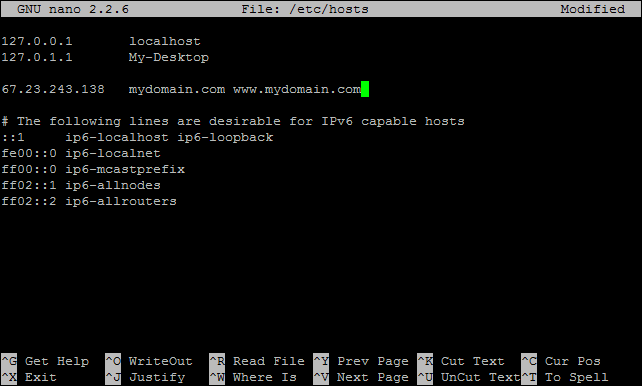
Let op! Wil je weer de website bekijken zoals het in de DNS
is ingesteld verwijder dan de regels in je hostfile zoals hierboven
beschreven (regels verwijderen uit het bestand).
Windows
- Zoek Notepad (Kladblok) op
- Klik met je rechter muis op het bestand en kies voor Open als Administrator .
- Open een nieuw bestand en navigeer naar de locatie: c:\windows\system32\drivers\etc\
- Open het hosts bestand (zie afbeelding 2).
- Voeg een extra regel toe:
- vb: 31.3.104.122 tuxis.nl www.tuxis.nl
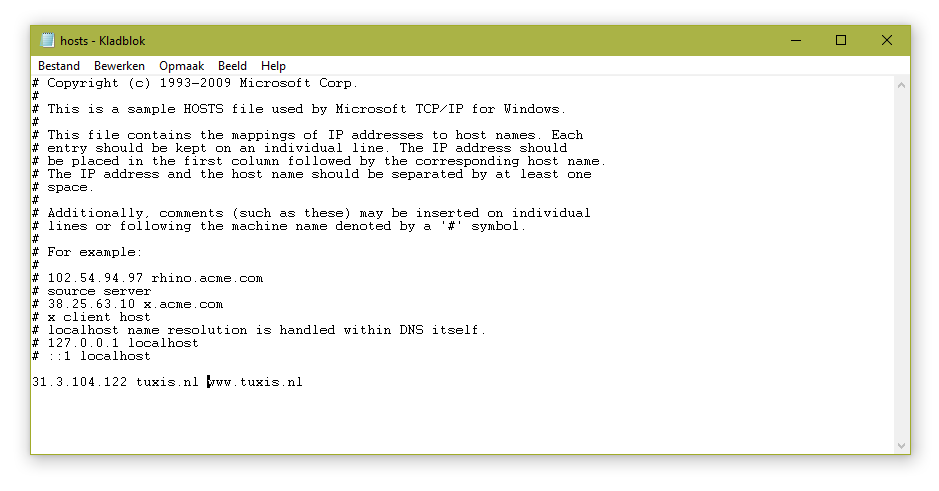
Let op! Wil je weer de website bekijken zoals het in de DNS
is ingesteld verwijder dan de regels in je hostfile zoals hierboven
beschreven (regels verwijderen uit het bestand).
Website testen
Nu je in je hostfile hebt aangegeven dat je domein.nl wilt bezoeken
via het IP-adres xxx.xxx.xxx.xxx open je de site in je browser (in dit voorbeeld zou je dus surfen naar
www.tuxis.nl. Je zult
nu de website
www.tuxis.nl bekijken vanuit het IP-adres xxx-xxx-xxx-xxx .
I.C.M. hosting bij Tuxis
Bijvoorbeeld de domeinnaam dadup.eu, zet dan het onderstaand in je hostfile
31.3.104.122 dadup.eu www.dadup.eu
2a03:7900:1:3:31:3:104:122 dadup.eu www.dadup.eu